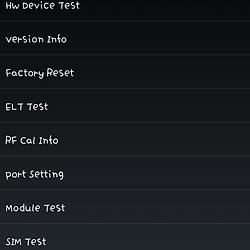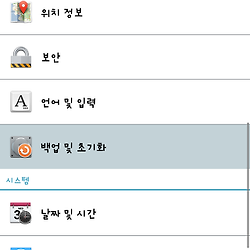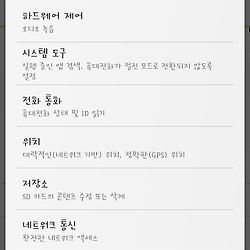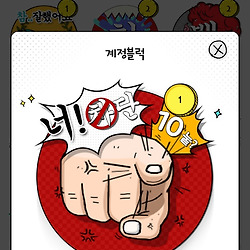루팅 후 필수 어플, 루팅 후 해야 할 일 목록
루팅은 했는데 뭘 해야하나?
아무런 목적 없이 루팅하신 분들이 많이 하시는 질문입니다. 이런 분들께 가장 해드리고 싶은 말은
"목적 없이 루팅할 바에야 순정을 쓰는 것이 낫다"입니다.
그럼에도 불구하고 자신은 루팅을 했고, 뭐라도 하고싶다! 하시는 분들은 차례대로 읽어보시기 바랍니다.
2013/08/25 - [안드로이드] - 안드로이드 루팅하는 이유, 루팅하면 뭐가 좋아요?
루팅 후 주로 하는 작업을 위한 어플들을 소개해 드릴텐데, 그 수가 워낙 많아 다 소개해드리지는 못합니다.
1. 백업류 어플(필수)
루팅 사용자라면 기본적으로 백업을 습관화 하셔야합니다. 언제든 초기화 할지도 모른다는 각오를 하셔야합니다.
초기화 후 복원에 필요한게 바로 백업류 어플들입니다.
-티타늄백업(부분 유료)
백업류 어플 중 가장 유명한 티타늄 백업입니다. 모든 어플 및 주소록, 메시지, 통화내역, 와이파이 접속정보 등을 백업, 복원할 수 있습니다.
일괄 백업 및 일괄 복원이 편리하므로 루팅후 작업중 공장초기화가 되었을 때, 원래 설치했던 어플을 빠르게 다시 복구할 수 있습니다.
종종 시스템어플 삭제, 어플 비활성화(얼리기)를 할 때 유용하기도 합니다.
유료버전을 구입하게되면 일괄작업이 더 빠르게 진행되고, 여러가지 부가기능을 사용할 수 있습니다.
Google Play에서 다운받기
https://play.google.com/store/apps/details?id=com.keramidas.TitaniumBackup&hl=ko
2.루트 파일 매니져류(필수)
루팅 후 시스템 파일 접근을 위해 필수적으로 필요합니다. 컴퓨터의 탐색기와 같은 역할을 하는 어플리케이션으로, 파일 복사, 붙여넣기, 이동 및 삭제, 권한 변경 등의 작업에 사용됩니다.
카페 등에서 "system 어디에 넣고 퍼미션 644주세요"라고 되어있는경우, 이런 파일 매니져로 해당파일을 복사한뒤, 넣으라는 폴더로 이동하여 붙여넣기를 한 후, 파일을 길게눌러 권한, 또는 퍼미션을 선택해 지정된 숫자를 맞추시면됩니다.
-루트익스플로러(유료)
가장 많이 사용되는 루트익스플로러입니다. 누구나 사용하는데 부담이 없고, 기능적으로 뛰어납니다.
다만 유료버전으로만 판매되고 있어 아쉬움이 남습니다.
Google Play에서 다운받기
https://play.google.com/store/apps/details?id=com.speedsoftware.rootexplorer&hl=ko
-X-plorer(무료)
무료어플이면서 좌우 탭을 왔다갔다하며 사용할 수 있고, 폴더트리구조를 보여줘서 사용하기 편리합니다.
zip파일을 압축 풀지 않고 내부 자료들을 바로 열람할 수 있습니다.
Google Play에서 다운받기
https://play.google.com/store/apps/details?id=com.lonelycatgames.Xplore&hl=ko
-total commander(무료)
PC에서도 유명한 total commander입니다. x-plorer와 마찬가지로 좌우 탭 사용이 가능하며, 무료어플이지만 PC의 토탈커맨더처럼 막강한 기능을 자랑합니다.
Google Play에서 다운받기
https://play.google.com/store/apps/details?id=com.ghisler.android.TotalCommander&hl=ko
<이 아래부터는 루팅 목적에 따라 선택적으로 사용하시면 됩니다.>
3.시스템 성능 모니터, 컨트롤
성능에 관심이 있는 사용자는 시스템 성능, 상태를 확인할 수 있는 어플이 필요합니다.
시스템 성능 확인은 물론, 작업관리자, 시스템트윅, 오버클럭 등을 할 때도 필요한 어플입니다.
-시스템튜너(부분 유료)
얼마 전까지 가장 많이 사용되던 어플입니다. 이제는 개발된지 오래되어 인기는 줄어들었지만, 그래도 제가 사용해본 시스템어플중에는 가장 좋았습니다.
Google Play에서 다운받기
https://play.google.com/store/apps/details?id=ccc71.pmw&hl=ko
4. 성능향상
성능향상을 위한 어플들은 시스템을 수정해야 하기 때문에 루팅이 필요한 경우가 많습니다.
-Greenify(부분유료)
성능향상을 위해 루팅한경우 자동으로 실행되는 어플들의 자동실행을 방지하는 것 만으로도 어느정도 성능 향상을 기대할 수 있습니다.
예전에는 Autostarts등의 어플이 쓰였지만, 최근에 아주 편리한 앱이 등장했습니다.
몇번의 클릭만으로 자동실행이 방지되고, 자동실행이 방지되더라도 직접 실행했을 때 문제가 없습니다.
Google Play에서 다운받기
https://play.google.com/store/apps/details?id=com.oasisfeng.greenify&hl=ko
-Seeder
안드로이드의 잔렉을 감소시켜주는 어플입니다. 예전에 써둔 포스트링크 참조하시기 바랍니다.
2013/08/01 - [안드로이드] - Seeder - 안드로이드 렉 감소 어플, 게임 렉 감소
Google Play에서 다운받기
https://play.google.com/store/apps/details?id=com.lcis.seeder&hl=ko
5. 게임 핵
루팅의 이유가 게임 핵을 사용하기 위한 사람도 있습니다.
GameGuardian, GameCHI가 유명합니다.
2012/10/06 - [안드로이드] - GameCIH 게임치 3.0 apk다운로드 (exe아님!)
2012/07/15 - [안드로이드] - 게임 가디언 5.5.0 apk Game Guardian
6. 커스텀 리커버리 모드
루팅 후 커스텀 커널, 커스텀 롬을 설치하기 위해서는 커스텀 리커버리모드가 필요합니다. 커스텀 리커버리 모드란, 핸드폰의 공장 초기화 기능을 이용해서 PC의 고스트와 같은 역할을 하는것을 말합니다. 아래 포스트의 마지막 부분에 언급됩니다.
[안드로이드] - 안드로이드 루팅하는 이유, 루팅하면 뭐가 좋아요?
-ClockworkMod Recovery
가장 많이 사용되는 리커버리모드입니다. zip파일 설치, 롬 백업 및 복원, 데이터 삭제 등의 기능을 지원합니다.
지원 기기가 가장 많습니다.
설치 법은 스마트폰 기종마다 천차만별하므로, 기기별 카페 등을 참고하세요
-Team Window Recovery Project(TWRP)
터치스크린 기반으로 CWM보다 다양한 기능을 제공합니다. 다만 CWM보다 지원되는 기기가 제한적입니다.
7. 커스텀 커널, 커스텀 롬 설치
커스텀 커널을 설치함으로 성능향상과 함께, 오버클럭을 할수 있게되기도 합니다.
커스텀 롬 설치를 통해 롬 개발자가 최적화 시켜놓은 롬을 사용할 수도 있고,
전혀 새로운 롬을 사용하여 마치 새 스마트폰을 사용하는 느낌을 얻을 수도 있습니다.
커스텀 커널 및 커스텀 롬은 6.번의 커스텀 리커버리 모드를 통해 설치할 수 있습니다.
커스텀 커널과 커스텀 롬 설치는 매우 위험한 작업이므로, 자신이 숙련자가 아니라면 다시한번 이 기기가 고장나도 자신이 고칠 수 있는지 생각해보시기 바랍니다.